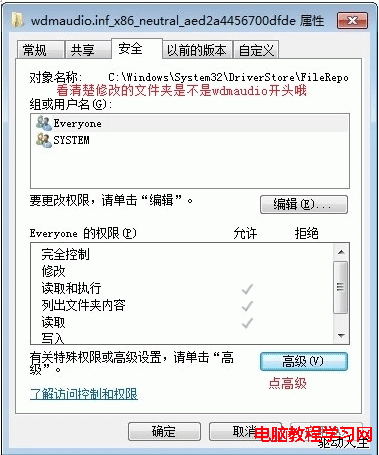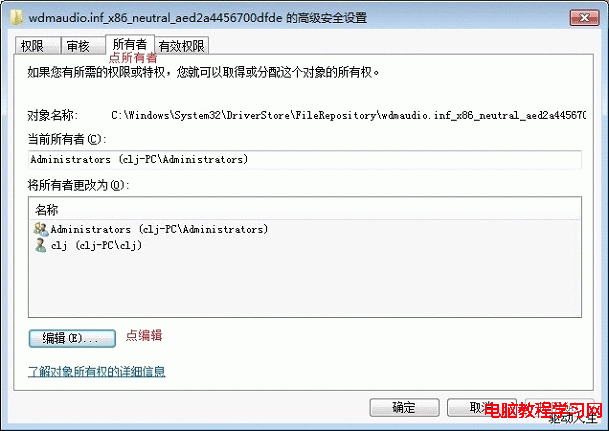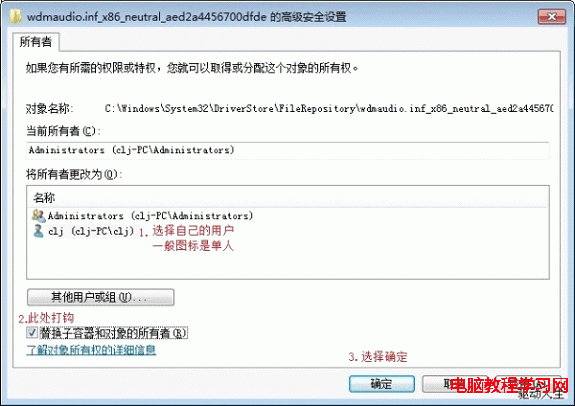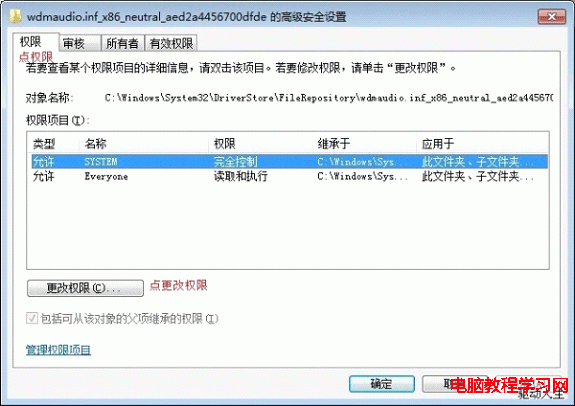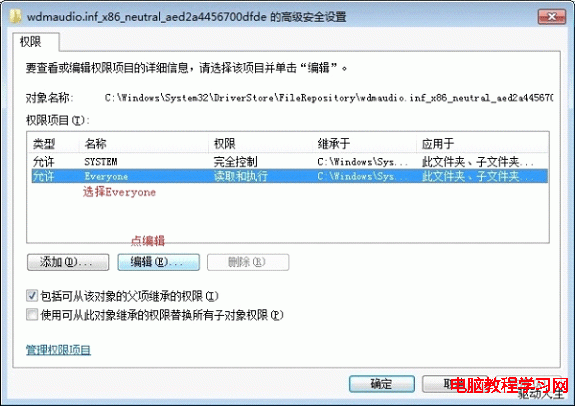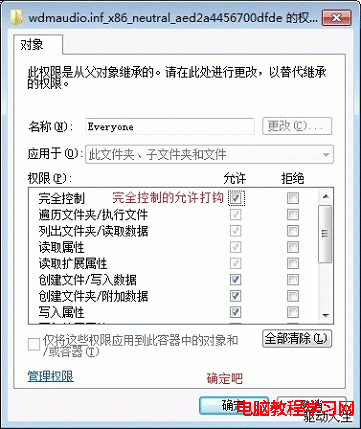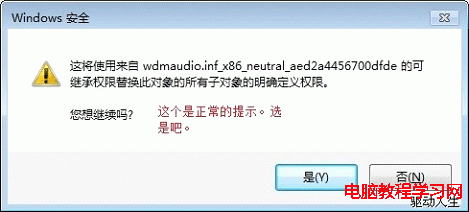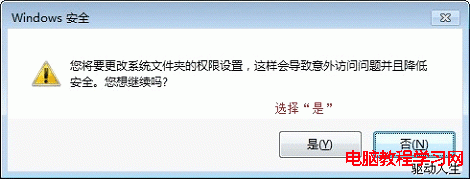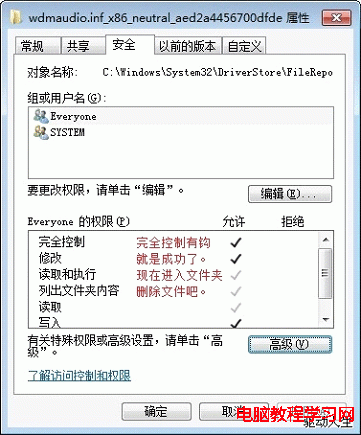1、打開你win7系統的所在盤逐步進入Windows文件夾-system32文件夾-Driverstore文件夾-FileRepository文件夾在裡面找到wdmaudio.inf_x86_neutral……文件夾.(在FileRepository文件夾下可以快速輸入開頭字母wd即可找到,或復制wdmaudio.inf_x86_neutral在右上角搜索欄進行搜索. )
2、進入(wdmaudio.inf_x86_neutral……文件夾)把文件夾裡面的文件全部刪除
3、下載windows7聲卡驅動手動修復包(也可以在驅動人生安裝目錄下的\Drivers\wnd7audio裡找到所需的修復文件)
4、解壓win7聲卡驅動手動修復包,把裡面文件全部復制粘貼到wdmaudio.inf_x86_neutral……文件夾文件夾裡面
5、用驅動人生重新安裝聲卡驅動。 打開驅動人生-驅動更新-最新驅動-把要更新的設備打上鉤-點右邊的更多-選擇版本進行更新
6、重啟ok電腦,如仍然有問題可以雙擊小喇叭,讓系統自動檢測。
7、筆記本用戶請用驅動人生更新完後(失敗也可以),去筆記本官方下載對應的聲卡驅動安裝即可.(vista的聲卡驅動也可兼容)
台式機後面有6個插槽的話,如果沒有聲音,請把6個插槽一個個的試吧!如果是台式機,而且是Realtek聲卡,裝好聲卡驅動後還是沒有聲音的,請在控制面板\硬件和聲音 打開 Realtek高清晰音頻管理器(紅色小喇叭),點黃色小文件夾(插孔設置),把(禁用前面板插孔檢測)打上鉤,確定。試下還有沒聲,如果還沒有請換個聲卡驅動試試
雜音調整方法:右鍵點小喇叭-播放設備-右鍵點揚聲器-屬性-高級-把格式更改一下試下不同的音質(建議是最低的),並把“增強”處禁用所有聲音效果,如果還有很大的雜音,也可以試試主板廠商官方的聲卡驅動。
右鍵點計算機--屬性--高級系統設置--性能(設置)--關閉(啟用桌面組合) 關閉後會導致透明效果失效,但有可能可以解決破音問題.
如下圖,在win7聲卡驅動安裝中,當我們想刪除文件提示需要權限時該如何修改權限時,請按下面的圖片操作即可。
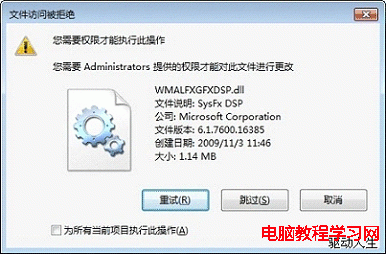
首先右擊wdmaudio.inf_x86_neutral……文件夾-屬性,跟著圖片走!